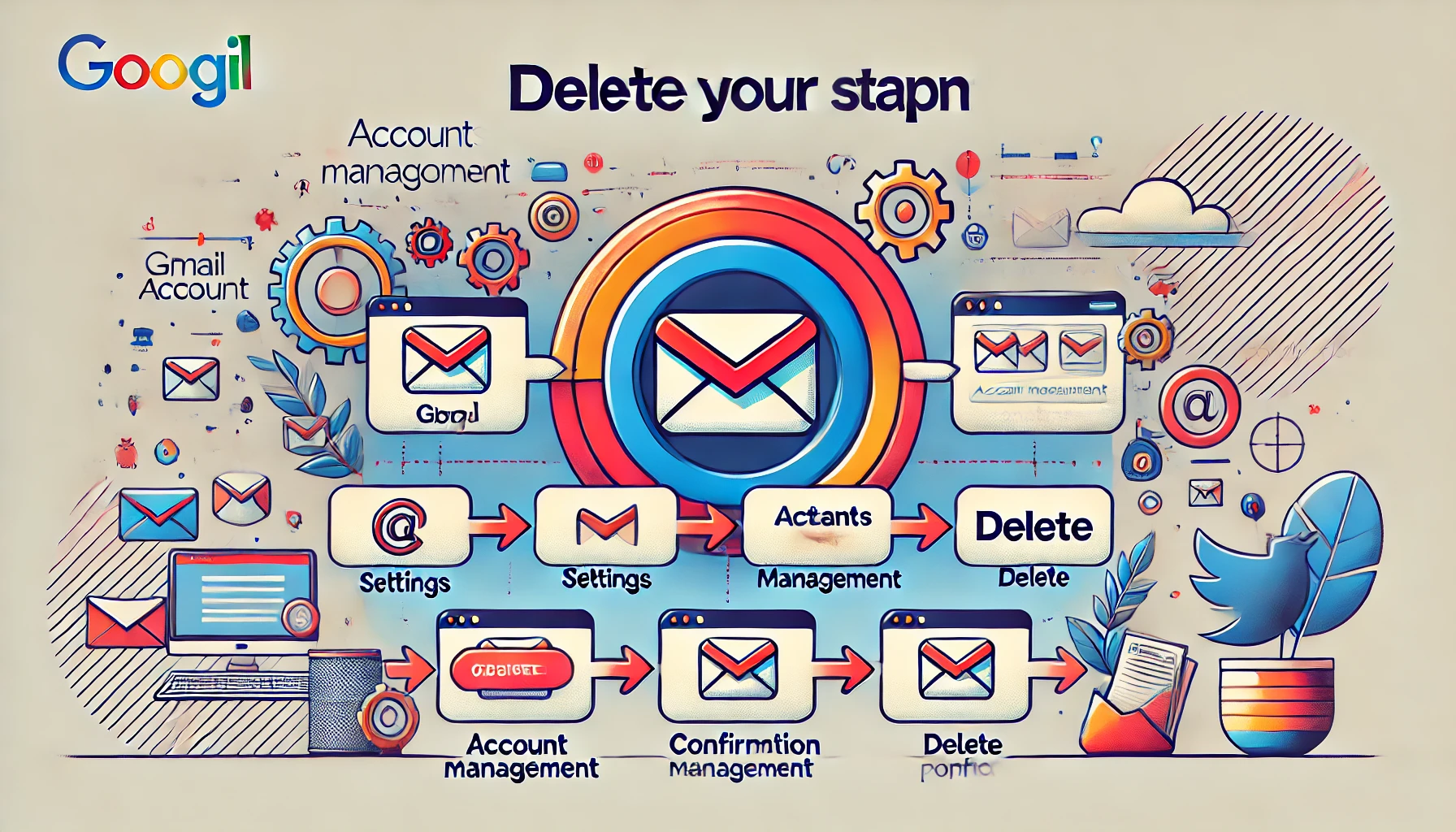
지메일(구글 이메일) 계정을 삭제하는 것은 단순히 이메일
주소를 없애는 것 이상의 의미가 있습니다. 구글의 다양한
서비스와 타사 애플리케이션과의 연동이 중단되며, 삭제된
데이터는 복구가 불가능할 수 있습니다. 이 글에서는 지메일
계정을 삭제할 때의 영향을 자세히 살펴보고, 삭제 전 후의
조치와 권장 사항을 설명하겠습니다.
지메일 계정 삭제 시 발생할 수 있는 영향
1. 구글 서비스의 영향
지메일 계정을 삭제하면 구글의 여러 서비스에서 계정이
연동되어 있는 상태가 중단됩니다. 여기에는 다음과 같은
서비스가 포함됩니다:
1.1 Google Drive
-
서비스 개요: Google Drive는 클라우드 스토리지
서비스로, 문서, 사진, 비디오 등 다양한 파일을 저장할 수
있습니다. -
영향: 지메일 계정을 삭제하면 Google Drive에 저장된
모든 파일과 폴더가 삭제됩니다. 중요한 파일은 미리 백업해야
하며,
Google Takeout을
사용하여 데이터를 다운로드할 수 있습니다. -
복구: 계정을 삭제한 후에는 Google Drive의 데이터는
복구할 수 없습니다. 삭제 전에 파일을 별도로 저장하고,
필요한 경우 다른 클라우드 서비스나 로컬 저장장치로
이전하는 것이 필요합니다.
1.2 Google Calendar
-
서비스 개요: Google Calendar는 일정 관리 및 이벤트
계획을 지원하는 앱입니다. -
영향: 지메일 계정을 삭제하면 Google Calendar에
저장된 모든 일정과 이벤트가 사라지며, 반복되는 일정 및
알림도 함께 삭제됩니다. -
복구: 계정 삭제 후에는 캘린더 데이터 복구가
불가능하며, 중요 일정은 다른 일정 관리 도구에 수동으로
이전해 놓는 것이 좋습니다.
1.3 Google Photos
-
서비스 개요: Google Photos는 사진과 비디오를
저장하고 관리할 수 있는 클라우드 기반의 서비스입니다. -
영향: 지메일 계정을 삭제하면 Google Photos에 저장된
모든 사진과 비디오가 삭제됩니다. -
복구: 계정 삭제 후에는 Google Photos의 데이터가
복구될 수 없으므로, 중요한 미디어 파일은
Google Takeout을
통해 미리 다운로드하여 저장해야 합니다.
1.4 YouTube
-
서비스 개요: YouTube는 비디오 공유와 스트리밍
서비스를 제공합니다. 지메일 계정으로 YouTube 채널을 운영할
수 있습니다. -
영향: 지메일 계정을 삭제하면 YouTube 채널과 관련된
모든 정보, 댓글, 구독자 목록, 업로드된 비디오 등이
사라집니다. -
복구: 계정 삭제 후에는 YouTube 채널 및 관련
데이터가 복구되지 않으며, 중요한 비디오는 사전에
다운로드하고 백업하는 것이 필요합니다.
2. 타사 서비스와의 연동
지메일 계정은 많은 타사 서비스와 연동되어 사용됩니다. 지메일
계정을 삭제하면 이러한 서비스에서도 연동이 중단됩니다.
2.1 로그인 및 인증
-
서비스 개요: 많은 웹사이트와 애플리케이션이 지메일
계정을 로그인 방법으로 사용합니다. 지메일 계정을 통해 소셜
미디어, 쇼핑 사이트, 금융 서비스 등에 접근할 수 있습니다. -
영향: 지메일 계정을 삭제하면 이러한 사이트에서의
로그인 접근 권한도 상실합니다. 지메일을 통해 로그인한 모든
서비스에서 계정 접근이 중단되며, 새로운 이메일 주소로
로그인 정보를 변경해야 합니다. -
대처 방법: 계정을 삭제하기 전에 연동된 모든
서비스에서 이메일 주소를 변경하거나 다른 로그인 방법으로
대체하는 것이 필요합니다.
2.2 연동 애플리케이션
-
서비스 개요: 지메일 계정을 연동해 사용하는
애플리케이션도 많습니다. 예를 들어, 업무용 프로젝트 관리
도구나 개인 정보 관리 애플리케이션이 있을 수 있습니다. -
영향: 지메일 계정을 삭제하면 이러한
애플리케이션에서의 연동 정보와 데이터가 삭제됩니다. 일부
애플리케이션은 이메일 주소 변경 옵션을 제공하거나 다른
이메일 주소로 계정을 새로 설정해야 할 수 있습니다. -
대처 방법: 지메일 계정을 삭제하기 전에
애플리케이션의 계정 설정에서 이메일 주소를 변경하거나
데이터를 백업하여 새로운 계정으로 이전하는 것이 좋습니다.
3. 데이터 백업 및 복구
지메일 계정을 삭제하기 전에는 데이터 백업이 필수입니다.
구글은
Google Takeout을
통해 사용자가 데이터를 다운로드하고 보관할 수 있는 옵션을
제공합니다.
-
Google Takeout: 이 도구를 사용하면 구글 서비스에서
사용하는 모든 데이터를 다운로드할 수 있습니다. 이메일,
캘린더, 드라이브 파일 등 다양한 데이터를 파일로 저장할 수
있습니다. -
백업 절차: Google Takeout에서 원하는 데이터를
선택하여 다운로드한 후, 로컬 저장장치나 다른 클라우드
서비스에 저장해 두어야 합니다.
4. 계정 복구
지메일 계정을 삭제한 후에는 일정 기간 이내에는 계정 복구가
가능할 수 있습니다. 구글의
계정 복구 페이지에서 계정 복구 요청을 할 수 있지만, 이 기간이 지나면 복구가
불가능할 수 있습니다.
-
복구 기간: 계정 삭제 후 일정 기간 동안은 계정 복구
요청을 할 수 있습니다. 그러나, 이 기간이 지나면 계정과
관련된 모든 데이터는 완전히 삭제됩니다. -
복구 요청: 계정을 복구하려면 계정 복구 페이지에
접속하여 계정 복구 요청을 제출하고 필요한 정보를 제공해야
합니다.
지메일 계정 삭제 시 고려해야 할 사항
지메일 계정을 삭제하기 전에 다음 사항을 고려하고 준비하는
것이 중요합니다:
1. 데이터 백업
-
중요 데이터 백업: 중요한 이메일, 파일, 사진, 일정
등을 백업하여 데이터 손실을 방지합니다.
Google Takeout을
사용하여 모든 데이터를 다운로드하고 보관합니다. -
파일 이동: Google Drive에 저장된 파일은 다른
클라우드 서비스나 로컬 저장장치로 이동시킵니다. 이때,
파일의 형식과 호환성도 고려해야 합니다.
2. 연동 서비스 조정
-
서비스 변경: 지메일 계정으로 연동된 타사 서비스의
이메일 주소를 변경하거나, 다른 로그인 방법으로 전환합니다.
서비스의 설정 페이지에서 이메일 주소를 업데이트하거나
새로운 계정을 설정해야 합니다. -
새 이메일 주소 사용: 지메일을 대체할 새로운 이메일
주소를 만들어 사용하고, 연동된 서비스와 앱에서 새로운
주소로 변경합니다.
3. 연락처 업데이트
-
중요 연락처 알림: 지메일 계정을 삭제하기 전에
중요한 연락처들에게 새로운 이메일 주소를 알려줍니다. 이를
통해 중요한 소통이나 메시지를 놓치는 일이 없도록 합니다.
4. 계정 삭제 후 조치
-
복구 옵션 확인: 계정 삭제 후 계정 복구가 가능한지
확인하고, 복구 요청을 신속히 처리합니다. -
대체 서비스 활용: 지메일 계정 삭제 후 필요한
서비스와 앱을 대체할 다른 서비스나 도구를 찾고, 새로
설정합니다.
결론
지메일 계정을 삭제하는 것은 단순히 이메일 주소를 없애는 것이
아니라, 구글의 다양한 서비스와 타사 애플리케이션과의 연동을
포함한 많은 데이터를 잃는 것을
의미합니다. 계정을 삭제하기 전에 필요한 데이터를 충분히
백업하고, 연동된 서비스와 앱의 설정을 조정하며, 새로운
이메일 주소를 설정하는 것이 중요합니다. 계정 삭제 전후의
철저한 준비와 확인을 통해 데이터 손실을 방지하고 원활한
전환을 할 수 있습니다.